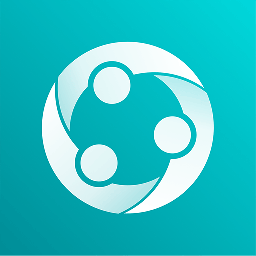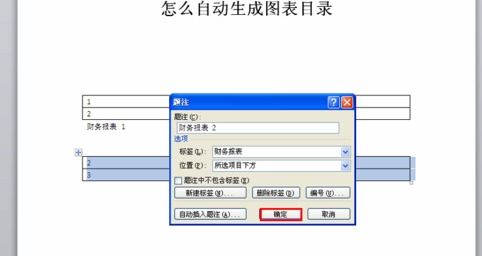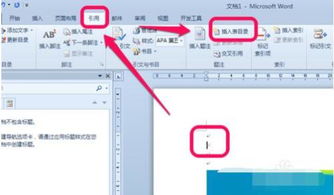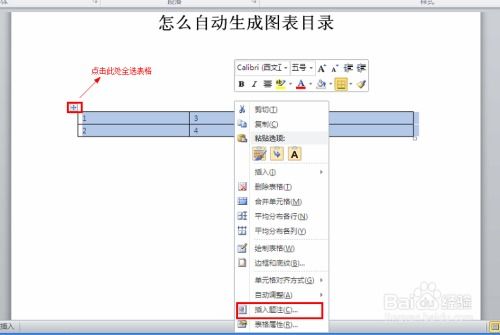如何快速自动生成论文的目录?
在撰写学术论文或长篇报告时,一个清晰、准确的目录是不可或缺的组成部分。它不仅能帮助读者快速定位到感兴趣的内容,还能体现作者的逻辑结构和条理性。然而,手动编制目录既耗时又易出错,幸运的是,现代文档处理软件如Microsoft Word、LaTeX等,都提供了强大的自动生成目录功能。本文将详细介绍如何在这些工具中自动生成论文目录,从准备阶段到最终调整,全方位指导读者掌握这一技能。

一、准备阶段:规范文档格式
1. 设定标题样式
自动生成目录的前提是文档中的标题已被正确设置。在Word中,这通常意味着使用内置的标题样式(如“标题1”、“标题2”等)来格式化各个级别的标题。这些样式不仅影响文档的外观,还决定了目录中的条目如何显示。
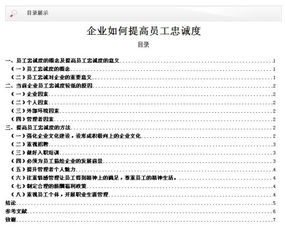
步骤:选中标题文本,点击“开始”选项卡下的“样式”区域,选择合适的标题级别。
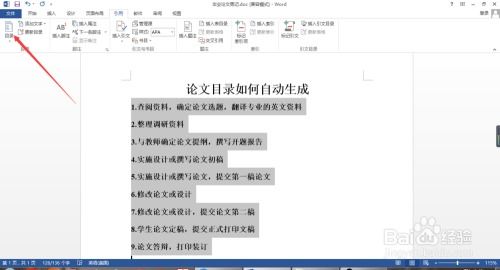
对于LaTeX用户,则需要使用`\section`、`\subsection`等命令来定义标题。
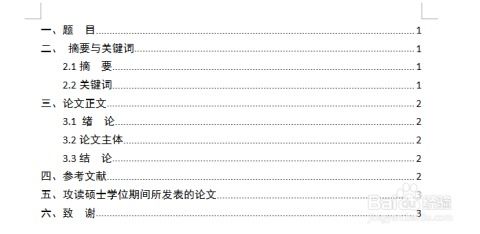
示例:`\section{引言}`,`\subsection{研究背景}`。
2. 统一页码格式
确保文档中的页码是连续的,并且从正文开始处(通常是第一个标题之后)编号。如果需要在前言、摘要等部分设置不同的页码格式或起始页码,应正确设置分节符(Word中)或使用LaTeX的`\pagenumbering`命令。
Word:插入分节符后,在“设计”选项卡下的“页码”区域选择“页码格式”进行调整。
LaTeX:在需要改变页码格式的地方插入`\pagenumbering{arabic}`(阿拉伯数字)或其他类型。
二、插入目录
1. Word中的操作
位置:将光标放置在希望插入目录的位置,通常是文档的开始部分。
步骤:点击“引用”选项卡,然后选择“目录”下的“目录”按钮(或“自定义目录”以进行更多设置)。
选项:在“目录”对话框中,可以选择预设的样式,或调整显示的标题级别、格式等。确认无误后,点击“确定”。
2. LaTeX中的操作
命令:在文档的适当位置(通常是`\begin{document}`之后),添加`\tableofcontents`命令。
编译:使用LaTeX编译器(如pdflatex)编译文档。首次编译后,LaTeX会生成一个`.toc`文件,其中包含目录信息。可能需要进行多次编译以确保目录完全正确。
三、更新目录
在完成文档主体内容的修改后,别忘了更新目录以反映这些变化。
Word:右键点击目录,选择“更新域”或“更新目录”,根据需要选择“只更新页码”或“更新整个目录”。
LaTeX:重新编译文档即可。每次修改文档结构(如添加或删除标题)后,都需要重新编译以更新目录。
四、高级技巧与调整
1. 自定义样式
对于Word用户,如果内置的标题样式不满足需求,可以通过“修改样式”来自定义字体、颜色、段落格式等。这同样适用于目录样式,通过“自定义目录”可以调整目录条目的字体、间距等。
LaTeX用户则可以在导言区使用`\renewcommand`或`\setcounter`等命令来调整标题和目录的样式。
2. 添加超链接
在Word中,生成的目录条目默认带有超链接,点击即可跳转到相应位置。如果这一功能未启用,可以在“自定义目录”对话框中勾选“使用超链接而不使用页码”。
LaTeX用户可以通过加载`hyperref`包来使目录中的条目成为超链接。
示例:`\usepackage{hyperref}`
3. 处理特殊标题
对于Word用户,如果文档中包含未使用标准标题样式的标题(如以加粗或特定格式显示的文本),可以通过手动添加目录项来包含这些标题。
步骤:将光标置于标题前,点击“引用”选项卡下的“目录”区域中的“添加文字到目录”按钮,输入标题文本和级别。
LaTeX用户则可以使用`\addcontentsline`命令来手动添加目录项。
示例:`\addcontentsline{toc}{section}{非标准标题}`
4. 解决常见问题
目录超出边距:在Word中,可通过调整页边距或缩小目录字体来解决。在LaTeX中,可能需要调整`\tocmargin`或使用`\raggedright`来防止条目溢出。
页码错误:检查文档中是否有未正确分节的区域,或是否有未更新的域/目录。
缺少标题:确保所有标题都已使用正确的样式格式化,并在生成目录前已存在于文档中。
五、总结
自动生成论文目录是文档编辑中的重要技能,它不仅能提高工作效率,还能提升文档的专业性。无论是Word还是LaTeX用户,只需遵循上述步骤,即可轻松掌握这一技能。记住,关键在于事先规划好文档的标题结构和格式,以及定期更新目录以保持其准确性。通过不断实践,你将能够灵活运用这些工具,创建出既美观又实用的论文目录。
- 上一篇: 家常猪血炖豆腐的完美制作方法
- 下一篇: 苹果设备轻松下载软件指南
-
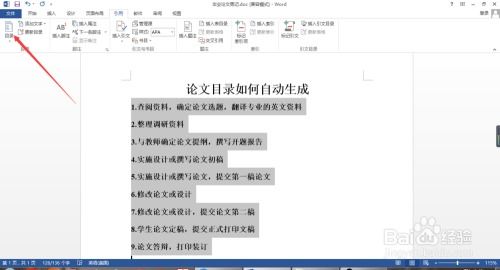 如何轻松自动生成完美的论文目录资讯攻略11-18
如何轻松自动生成完美的论文目录资讯攻略11-18 -
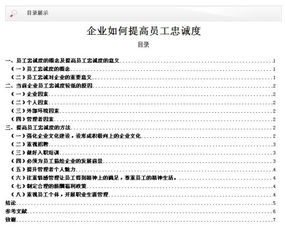 如何轻松实现论文目录的自动生成?资讯攻略11-15
如何轻松实现论文目录的自动生成?资讯攻略11-15 -
 一键生成论文目录的实用方法资讯攻略11-06
一键生成论文目录的实用方法资讯攻略11-06 -
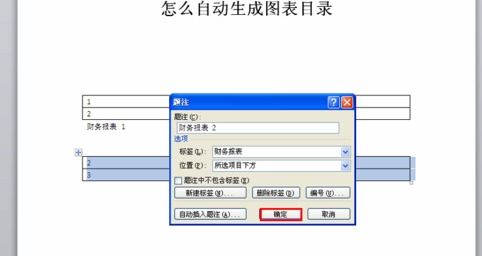 一键生成图表目录,轻松管理文档内容资讯攻略11-02
一键生成图表目录,轻松管理文档内容资讯攻略11-02 -
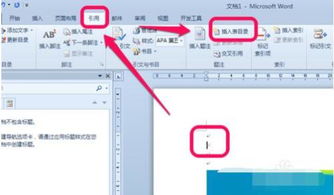 揭秘!轻松掌握:如何分别自动生成表目录与图目录的技巧资讯攻略11-01
揭秘!轻松掌握:如何分别自动生成表目录与图目录的技巧资讯攻略11-01 -
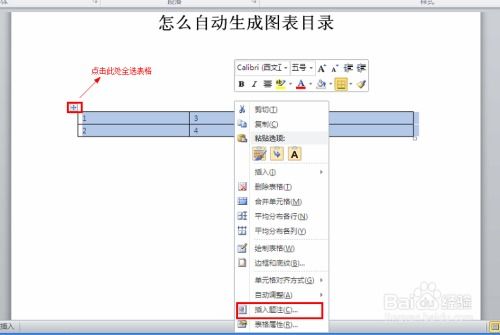 如何自动生成Word文档中的图表目录资讯攻略11-19
如何自动生成Word文档中的图表目录资讯攻略11-19